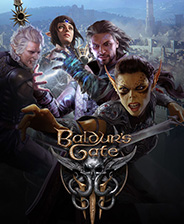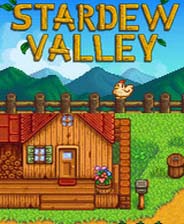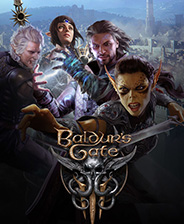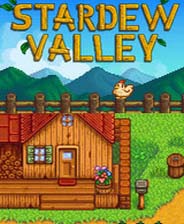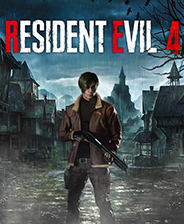决战平安京西凉介绍
时间:2025-09-25 | 作者: | 阅读:203决战平安京西凉介绍?相信有同学还不知道决战平安京西凉怎么样,下面由心愿游戏小编为您介绍一下吧,一起来看看。
西凉的攻击方式非常独特,她的普通攻击以剑为武器,每三次攻击都会触发一轮剑法动作。这三次剑击之间的间隔为1秒,这虽然无法通过提高攻速来缩短,但可以增加攻击力,使得她的输出能力逐渐增强。值得注意的是,西凉的“剑术专注”机制,能够在她释放技能或完成三轮剑击后,提升她的专注等级。专注的每一级都会让她的物理伤害更上一层楼,当她的专注达到满级时,甚至能获得额外的物理吸血效果,这让她的续航能力大大增强,能在激烈的战斗中保持更久的生存时间。
除了强力的输出,西凉的机动性也相当出色。她的技能“战斗警觉”可以让她在打断自己当前动作的同时后退一段距离,并且在后退过程中免疫控制效果。更有趣的是,每次成功后退时,她的专注等级会提升,并且下一次普攻会变成一段锁定目标的突刺。这不仅让她在战斗中更加灵活,甚至在击杀敌人后能够刷新技能冷却时间,使她能迅速准备好下一波攻势。
西凉的“霜寒之刺”技能则展现了她强大的控制能力。她可以向前冲刺,直到碰到敌人或者达到最大距离时停住。在这过程中,她会连续刺出三剑,并且如果三剑都命中敌人,敌人会被冰冻住。更为恐怖的是,攻击命中的同时会提升她的专注等级,而如果敌人被冰冻,则专注提升的速度更快。结合她的普通攻击和技能,西凉不仅能造成极高的物理伤害,还能有效控制敌人,让敌人在她的剑下难以逃脱。
作为终结技,西凉的“冰华乱舞”可以让她对前方敌人刺出六剑,最后一剑更是威力无穷,一旦命中敌人,就能提升她的专注等级。更值得一提的是,使用“冰华乱舞”时,她还能获得减伤效果,使她在执行终结技时能够更安全地接近敌人并造成毁灭性打击。
来源:https://www.wandoujia.com/apps/7668873/13338949929282728014.html
免责声明:文中图文均来自网络,如有侵权请联系删除,心愿游戏发布此文仅为传递信息,不代表心愿游戏认同其观点或证实其描述。
相关文章
更多-
- 决战平安京哪个式神最强
- 时间:2026-01-01
-
- 《SD钢弹 G世代 永恒》释出「异灵钢弹 最终决战时 EX 」UR「苏莱塔 ? 墨丘利」等情报
- 时间:2025-12-31
-

- Fate/GO第二部终章开启,南极决战引爆玩家热议
- 时间:2025-12-31
-

- 决战平安京二觉莹草
- 时间:2025-12-29
-

- 决战平安京海国平安京活动
- 时间:2025-12-27
-

- 决战平安京八周年庆典活动
- 时间:2025-12-27
-

- 决战平安京全新活动海国VS平安京上线
- 时间:2025-12-26
-

- 决战平安京八周年启幕
- 时间:2025-12-26
精选合集
更多大家都在玩
大家都在看
更多-
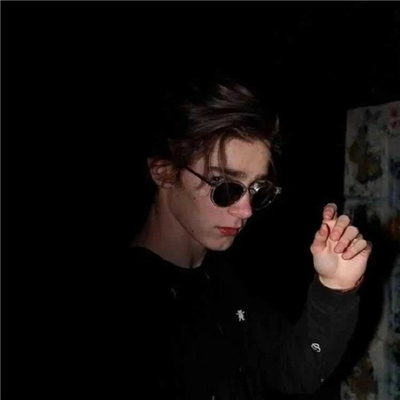
- 扩圈网名男生霸气冷酷(精选100个)
- 时间:2026-01-01
-
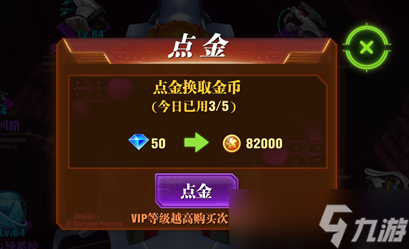
- 游戏金币怎么赚 多种途径攻略
- 时间:2026-01-01
-

- 名称带表情网名男生霸气(精选100个)
- 时间:2026-01-01
-

- 内置功能菜单游戏合集
- 时间:2026-01-01
-

- 养生抖音网名大全男生(精选100个)
- 时间:2026-01-01
-
- 旧日圣城巨城壁垒怎么玩
- 时间:2026-01-01
-

- 魔兽世界肯瑞托附魔在哪里在哪 怎么获取
- 时间:2026-01-01
-
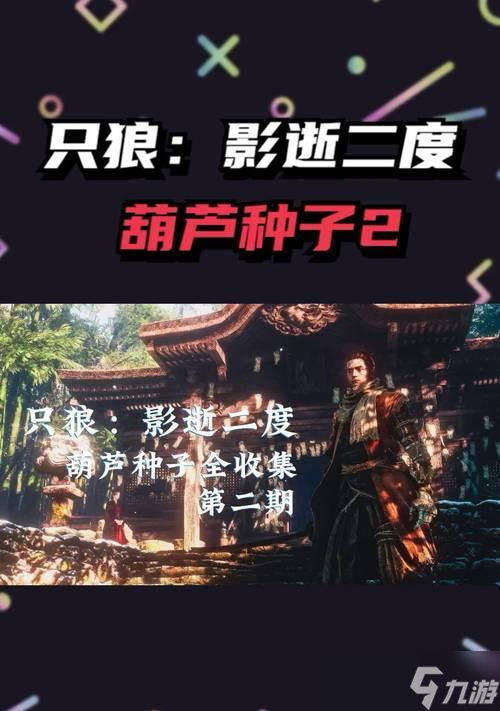
- 只狼 寻找葫芦种子
- 时间:2026-01-01